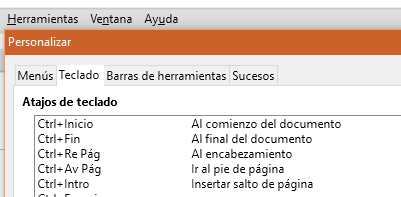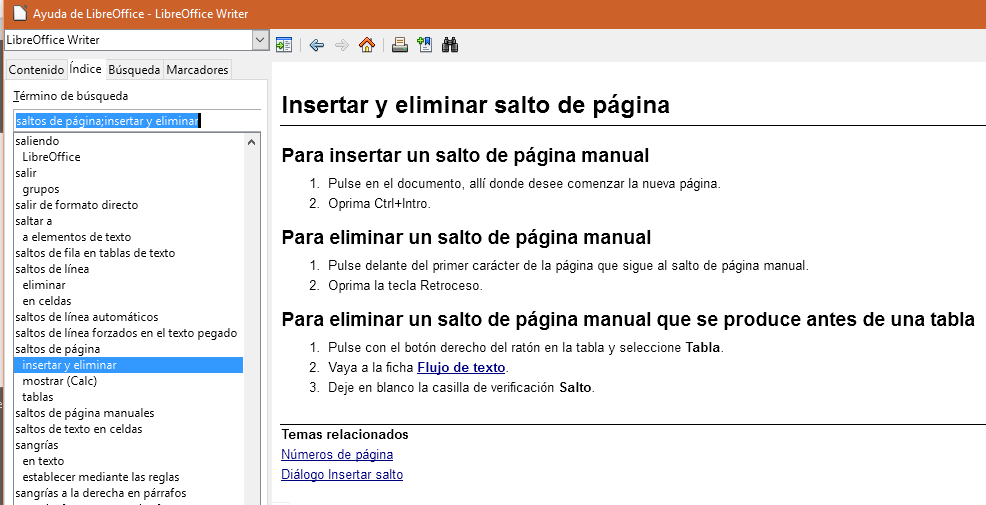Hola,
llevo un par de horas intentando insertar una página en blanco en medio de un documento ya existente. Es bastante extenso, +70 páginas y tiene muchísimas imágenes cuidadosamente colocadas, más de 100 en total. Ahora resulta que necesito añadir una página nueva (con contenido) casi al principio del documento y como las imágenes las tengo ancladas a las páginas, si simplemente tecleo dicho contenido se me descuadran todas las imágenes respecto al texto, y teniendo en cuenta la gran cantidad de ellas que tengo, no es factible tener que recolocarlas una a una. ¿Alguien sabe cómo podría solucionar esto sin tener que recolocar a mano todas las imágenes? No he encontrado ninguna opción para insertar página directamente, y por ahí me han comentado que aunque añadiese otra página las imágenes se quedarían donde están y tendría que recolocarlas igualmente.
¿Alguna idea? Ah, utilizo LibreOffice 4.3.5., por si es de ayuda…
Gracias de antemano.


 ) tengo un capítulo sobre cómo posicionar correctamente imágenes y objetos en el documento.
) tengo un capítulo sobre cómo posicionar correctamente imágenes y objetos en el documento.